随着技术的不断发展,现在安装操作系统已经不再依赖于光盘,而是可以通过U盘来实现。本篇文章将详细介绍如何使用U盘安装XP系统,帮助读者轻松完成系统的安装...
2025-07-26 168 安装
安装操作系统是使用电脑的基本步骤之一,而Windows10作为当前广泛使用的操作系统之一,也是许多用户首选的操作系统。对于新手来说,安装Windows10可能会感到有些困惑。本文将详细介绍以新手安装Windows10的步骤,帮助读者轻松完成安装过程。

准备安装所需材料
1.确认计算机硬件配置满足Windows10系统要求
2.下载Windows10安装文件

3.准备一个可引导的USB闪存驱动器或空白DVD
制作启动盘
1.下载Windows10安装媒体创建工具
2.打开工具并同意许可条款

3.选择“创建安装介质(USB闪存驱动器、DVD或ISO文件)”选项并点击下一步
4.选择适合你的版本和语言,并点击下一步
5.选择制作启动盘的方式(USB闪存驱动器或DVD),并按照提示操作
设置计算机启动顺序
1.在关机状态下插入制作好的启动盘
2.打开计算机,并在启动过程中按下相应的按键(通常为Del、F2、F12等)进入BIOS设置
3.在BIOS设置界面中找到“Boot”或“启动”选项,并将启动顺序调整为首先从USB或DVD启动
4.保存设置并退出BIOS
开始安装Windows10
1.重新启动计算机
2.当计算机启动时,按任意键进入Windows10安装程序
3.在安装程序界面中选择语言、时间和货币格式以及键盘或输入方法,点击下一步
4.点击“安装现在”按钮开始安装
5.同意许可条款并点击下一步
6.选择“自定义:仅安装Windows(高级)”选项
7.在磁盘分区界面中,选择一个空的磁盘或分区来安装Windows10
8.点击“下一步”并等待安装过程完成
设置个性化选项
1.在安装完成后,系统会自动重启,并进入初始设置界面
2.选择地区和语言,并点击下一步
3.输入用户名和密码,并点击下一步
4.设置隐私选项,并点击下一步
5.等待系统进行最后的设置
完成安装
1.当系统完成所有设置后,将进入Windows10的桌面界面
2.根据个人喜好和需要,进行后续的系统设置和软件安装
通过以上详细的步骤,新手可以轻松地安装Windows10系统。在整个过程中,注意保持耐心并按照操作指引进行操作,不要随意更改设置或关闭安装程序。只需准备好所需材料,按照步骤进行操作,你将很快拥有一个全新的Windows10系统。
标签: 安装
相关文章

随着技术的不断发展,现在安装操作系统已经不再依赖于光盘,而是可以通过U盘来实现。本篇文章将详细介绍如何使用U盘安装XP系统,帮助读者轻松完成系统的安装...
2025-07-26 168 安装

Win7操作系统作为微软公司的经典产品,仍然被广泛应用于各行各业。为了帮助初学者轻松掌握Win7系统的安装步骤与技巧,本文将以在线教程的形式,提供详细...
2025-07-22 160 安装
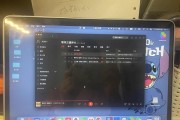
苹果MacBook是一款非常流行的笔记本电脑,但有时我们可能需要在上面安装Windows系统。本文将详细介绍如何在MacBook上安装Windows7...
2025-07-16 165 安装
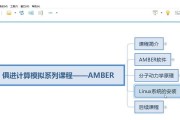
随着Linux系统在个人和企业用户中的普及,更多人开始学习和使用Linux。然而,有些用户仍然对如何在自己的Windows系统上安装Linux感到困惑...
2025-07-10 154 安装

在使用电脑的过程中,我们难免会遇到系统运行速度缓慢的问题,这时候安装固态硬盘(SSD)可以有效地提升电脑的性能。但是,在安装SSD后如何恢复原系统却是...
2025-07-02 168 安装

Windows10作为微软最新的操作系统,引入了许多新的功能和优化,因此许多用户都希望能够将自己的电脑升级到Windows10系统。本文将详细介绍如何...
2025-06-28 209 安装
最新评论